Sa kaugalian, kapag pinag-uusapan ang tungkol sa pagse-set up ng mga pangalawang screen, mas nakatuon kami sa paggamit ng panlabas na monitor para sa dual monitor display. Gayunpaman, dahil mayroon ding screen ang iyong laptop, maaari mo bang gamitin ang laptop bilang pangalawang monitor? Ang sagot ay isang matunog na oo. Magbasa pa para malaman kung paano ito gagawin.
Malaking makakatulong ang pangalawang screen sa pagpapataas ng pagiging produktibo, lalo na kung nagtatrabaho ka sa isang kapaligiran kung saan kailangan mong humawak ng maraming gawain nang sabay-sabay. Maaari itong magbigay sa iyo ng mas maraming espasyo para magtrabaho, magbukas ng mga tab, program, at marami pang iba. Ngunit para magawa ito, hindi mo kailangang bumili ng bagong pangalawang screen. Paano? Sa pamamagitan ng paggamit ng iyong laptop bilang pangalawang monitor.
Ating tingnan nang detalyado kung paano ito gagawin.
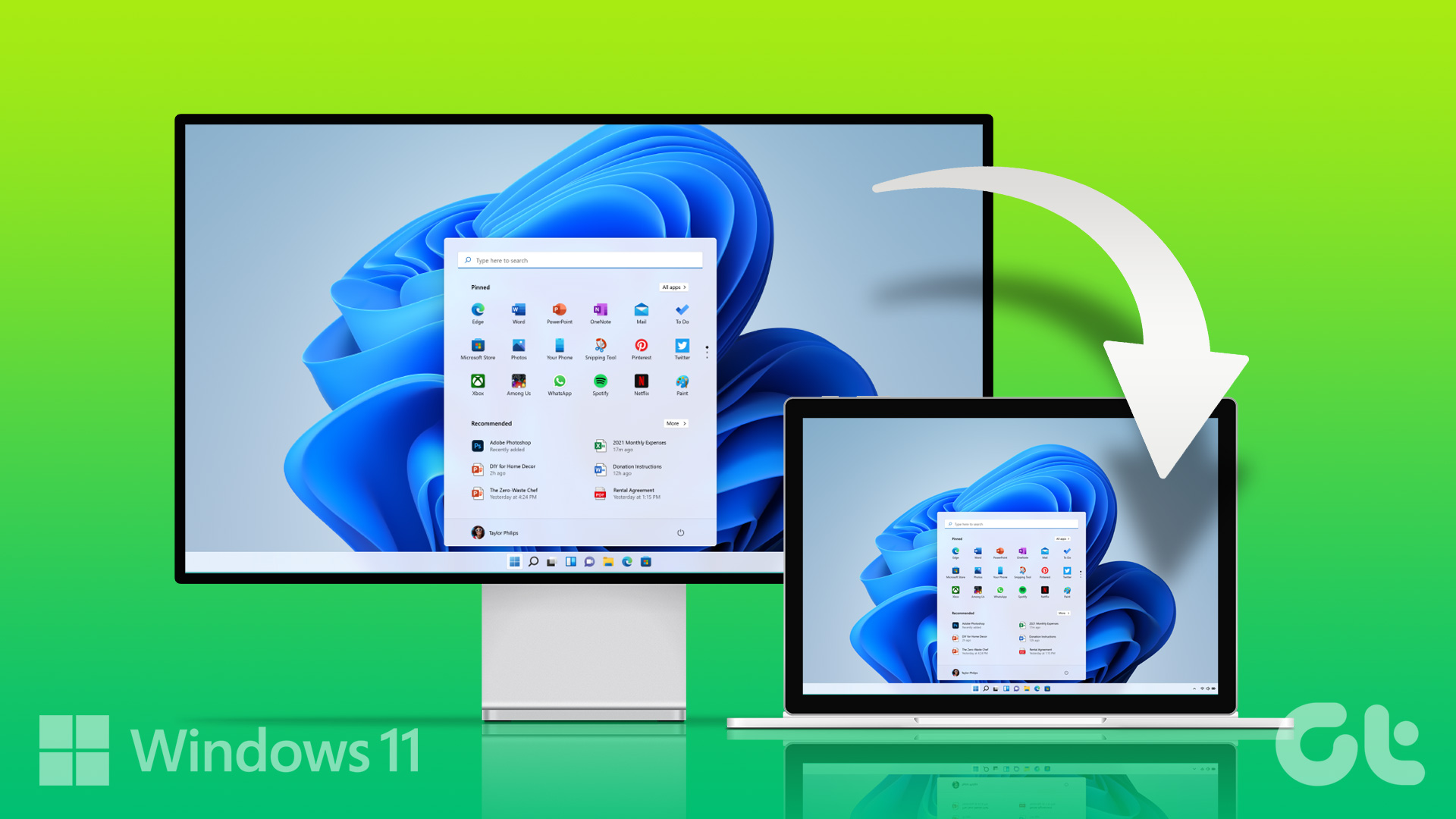
1. Gamitin ang Windows 11 Settings para Gawing Monitor ang Iyong Laptop
Ang Settings app sa Windows 11 ay may karamihan sa mga pangunahing feature at function na available. Ito ay maaaring magamit kapag kino-configure ang iyong laptop upang kumilos bilang pangalawang screen para sa iyong Windows 11 PC. Ngayon, maaari kang dumaan sa mga setting ng Display ng iyong Windows 11 PC o gamitin ang menu ng Apps para gawin ito. Papayagan ka nitong i-access ang mga setting ng display at cast ng iyong PC, na nagbibigay-daan dito na i-cast ang display nito sa iyong laptop.
Tingnan natin nang detalyado kung paano gamitin ang iyong laptop bilang pangalawang monitor gamit ang parehong mga pamamaraan.
Paraan 1: Sa pamamagitan ng Windows 11 Display Settings
Tandaan: Kung gumagamit ka ng wired setup, tiyaking nakakonekta ang iyong PC at laptop sa pamamagitan ng HDMI cable bago magpatuloy. Kung ikinokonekta mo ang mga device sa pamamagitan ng wireless na koneksyon, tiyaking pareho silang nakakonekta sa iisang network.
Hakbang 1: Pindutin ang Windows + I sa iyong keyboard upang buksan ang menu ng Mga Setting.
Hakbang 2: Pagkatapos, i-click sa System mula sa mga opsyon sa menu.
Hakbang 3: Dito, mag-click sa Display.

Hakbang 4: Pumunta sa Multiple ipinapakita ang seksyon at mag-click sa arrow upang palawakin ang mga opsyon sa menu.
Hakbang 5: Ngayon, kung gumagamit ka ng wireless display, mag-click sa Connect. Bubuksan nito ang Cast window.
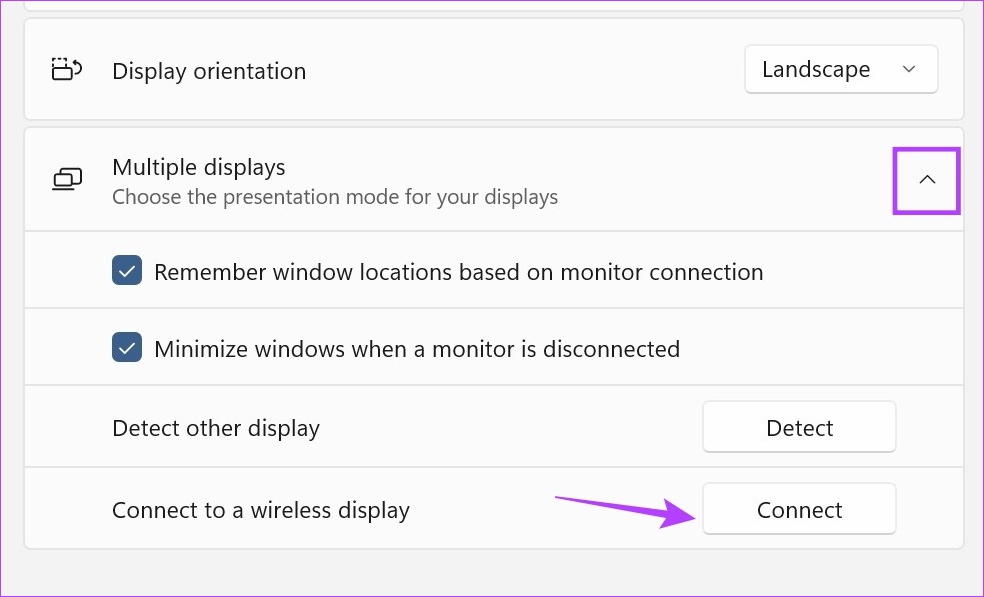
Hakbang 6: Dito, piliin ang device na gusto mong i-cast at pagkatapos ay piliin kung paano mo gustong gamitin ang pangalawa display.
Tip: Piliin ang Duplicate o Secon screen lang para magpakita ng presentation o manood ng pelikula. Kung gusto mong magtrabaho, piliin ang Palawakin habang inilalatag nito ang screen ng trabaho sa dalawang screen.
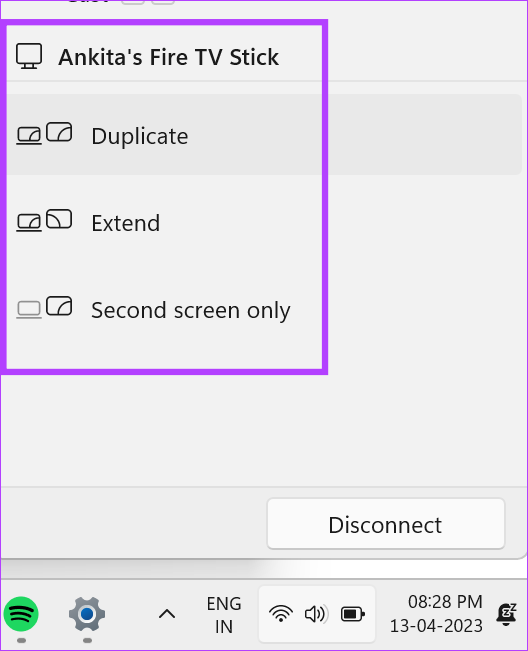
Hakbang 7: Kung gumagamit ka ng HDMI para kumonekta sa iyong laptop, dapat itong awtomatikong lumabas sa Display menu. Dito, piliin kung paano mo gustong i-project ang screen sa pangalawang screen.
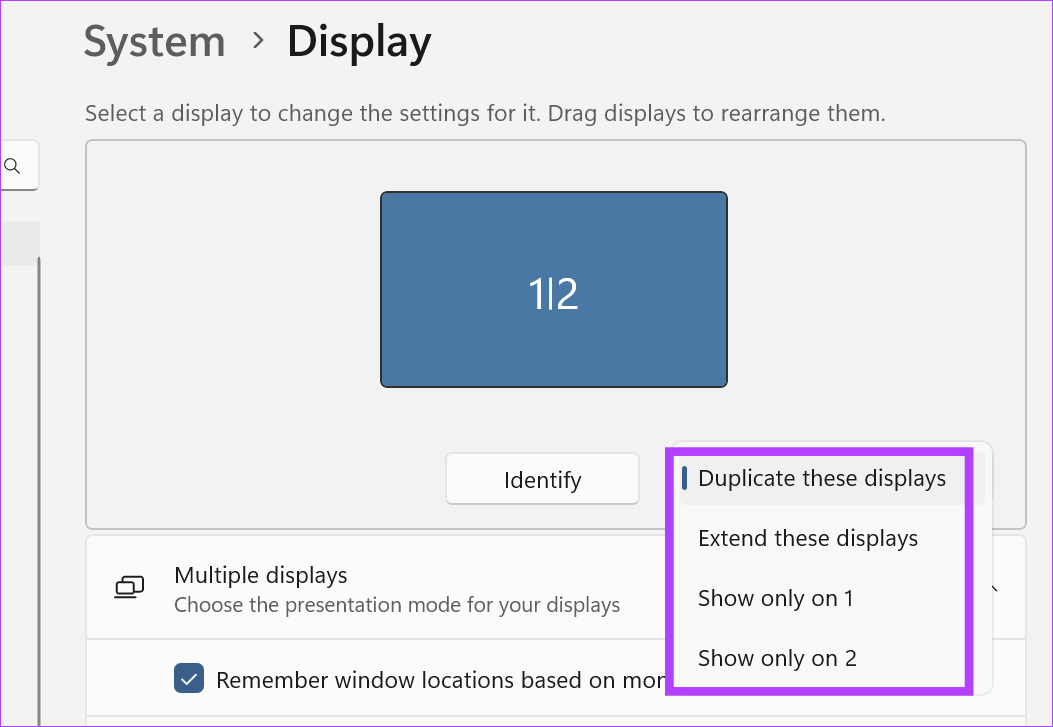
Hakbang 8: Sa pagkakataong naka-on ang HDMI auto detection off, pumunta sa Multiple displays menu at mag-click sa Detect.
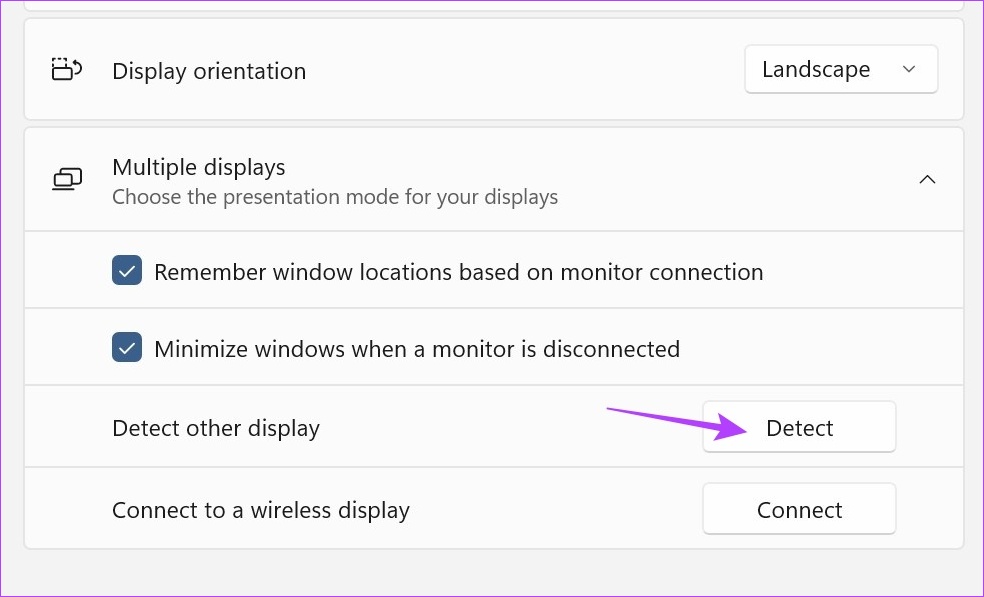
Ide-detect at ikokonekta nito ang dalawang screen ng laptop. Pagkatapos, sundin ang mga hakbang sa itaas upang i-configure kung paano gagana ang karagdagang monitor.
Paraan 2: Sa Pagdaragdag ng Mga Opsyonal na Tampok
Hakbang 1: Mag-right-click sa ang icon ng Windows at mag-click sa Mga Setting mula sa mga opsyon.
Hakbang 2: Pagkatapos, mula sa mga opsyon sa menu, mag-click sa Apps.
Hakbang 3: Mag-scroll pababa at mag-click sa Opsyonal na mga feature.
Hakbang 4: Dito, mag-click sa View mga tampok. Magbubukas ito ng hiwalay na window.
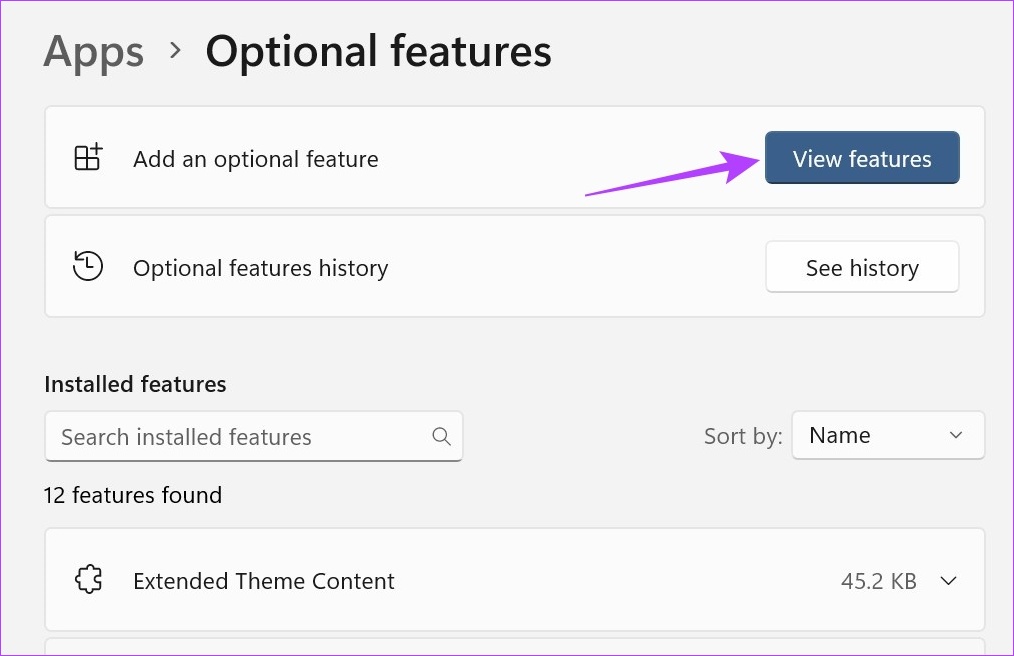
Hakbang 5: Sa search bar, i-type ang Wireless Display. Sa sandaling lumitaw ang opsyon, i-click ang kahon sa harap nito.
Hakbang 6: Pagkatapos, i-click ang Susunod.
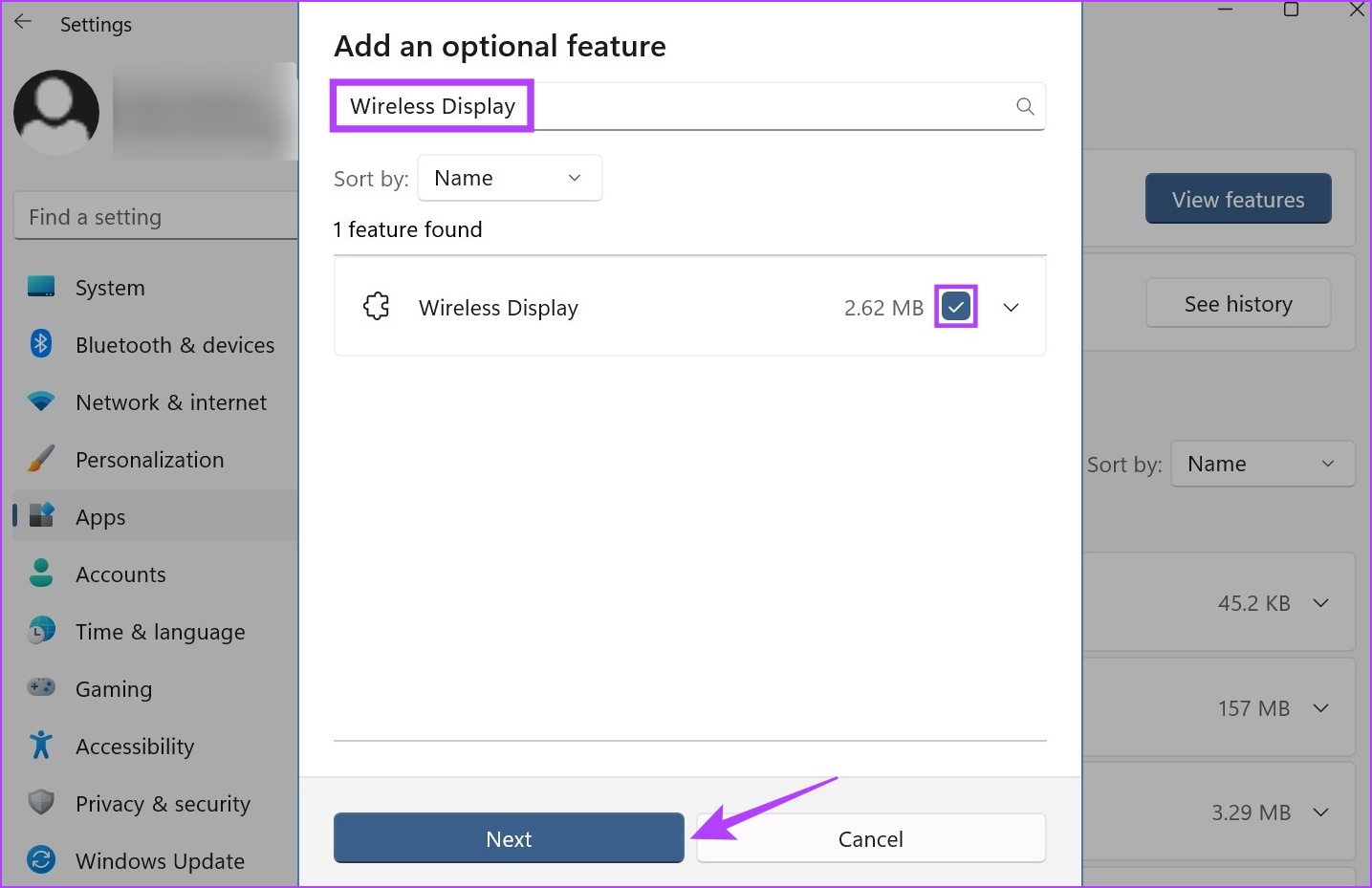
Hakbang 7: Dito, mag-click sa I-install. Ngayon, hintayin ang feature na matapos ang pag-install.
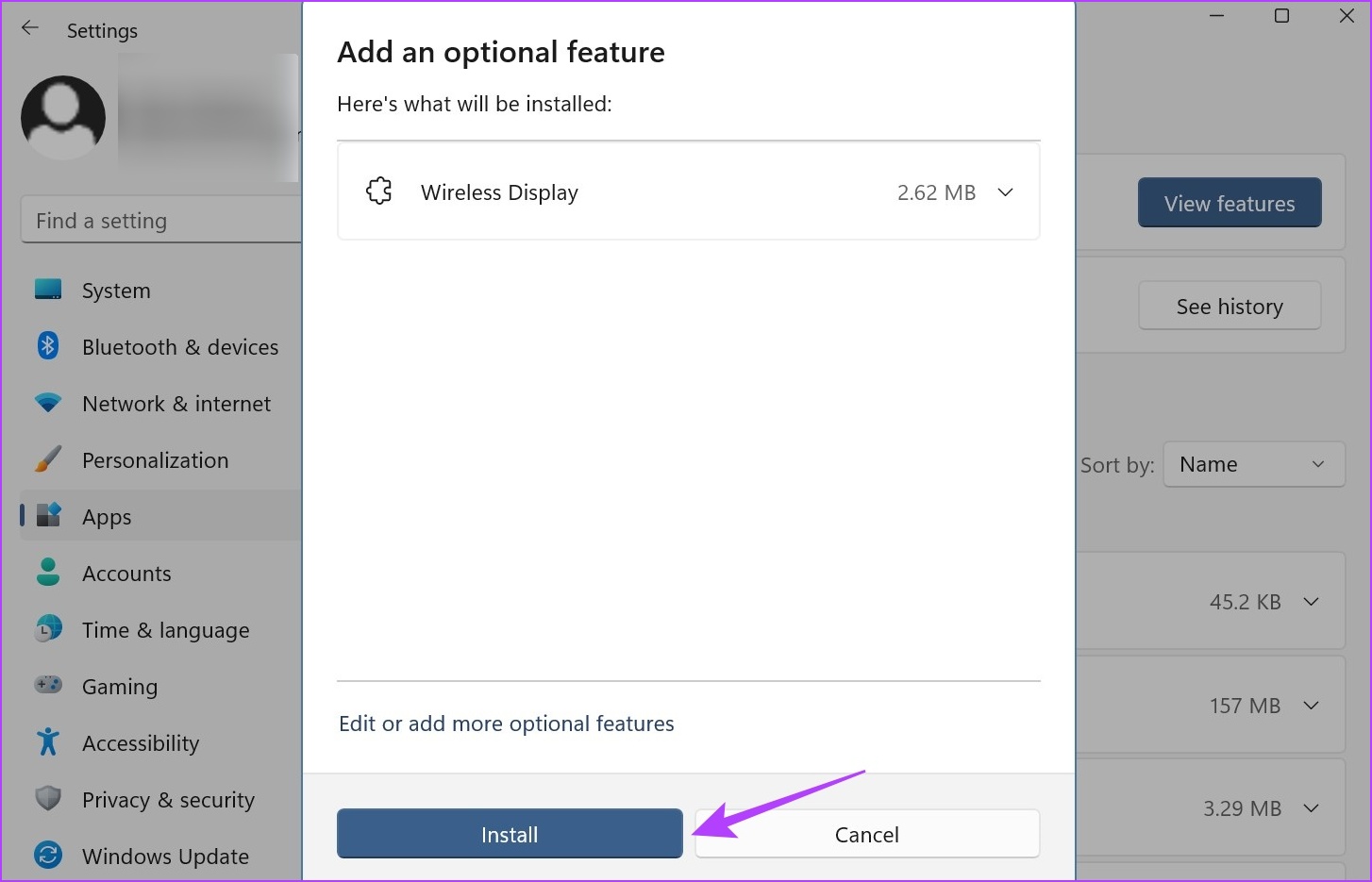
Hakbang 8: Pagkatapos, mag-click sa System mula sa mga icon ng menu.
Hakbang 9: Mag-scroll pababa at makikita mo ang’Pag-project sa PC na ito’na available na ngayon. Mag-click dito.
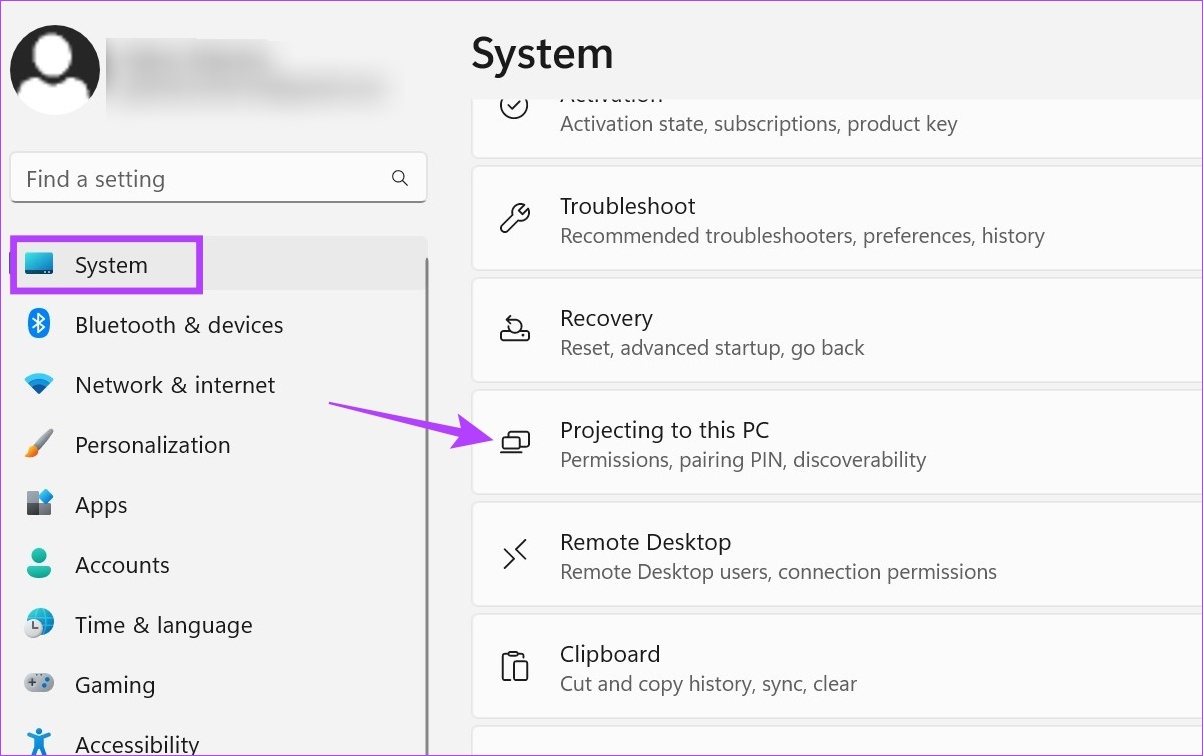
Hakbang 10: Dito, ayusin ang mga setting ayon sa iyong mga kinakailangan.
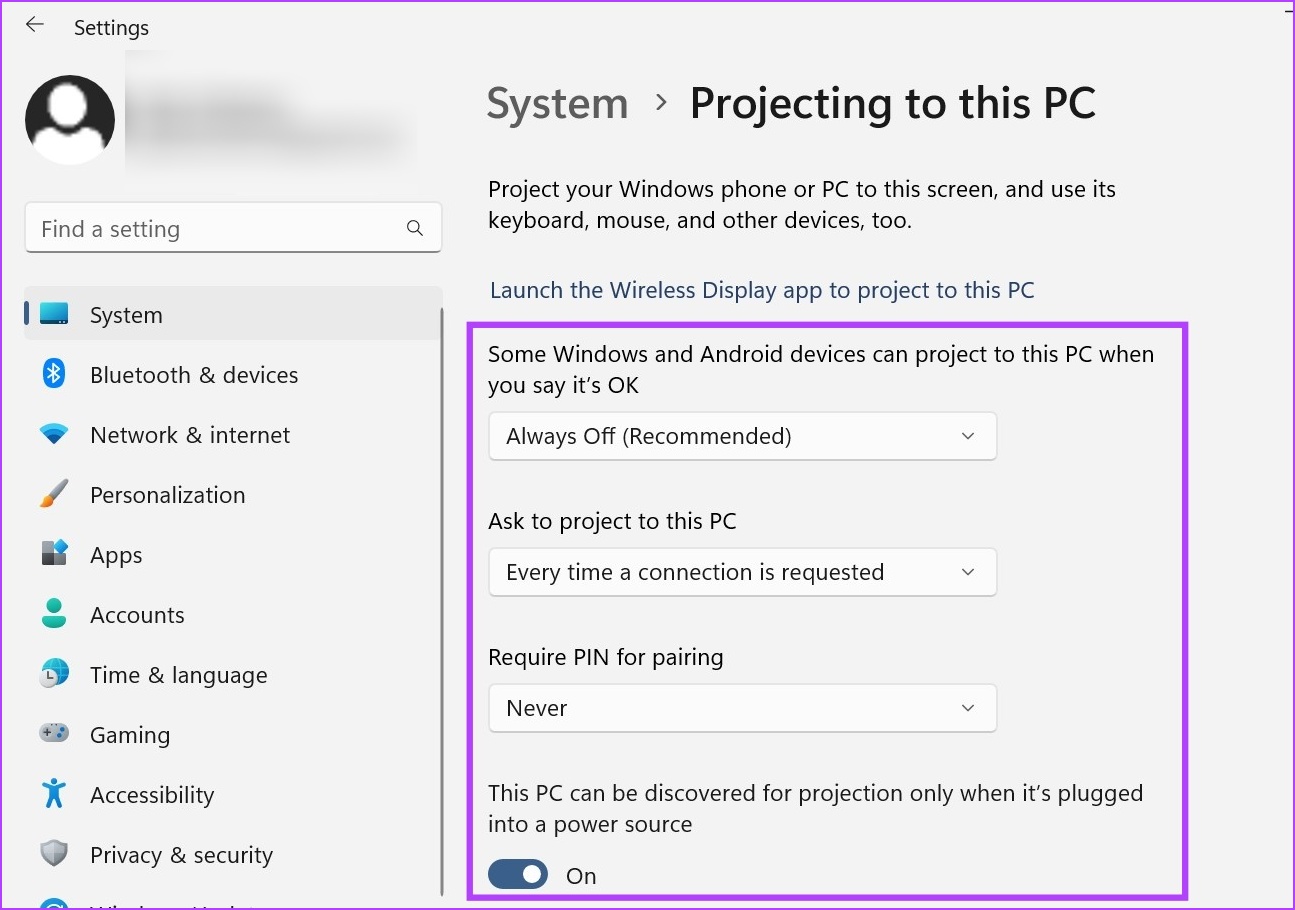
Hakbang 11: Pagkatapos, gamitin ang Windows Key + K sa iyong keyboard upang buksan ang Cast window.
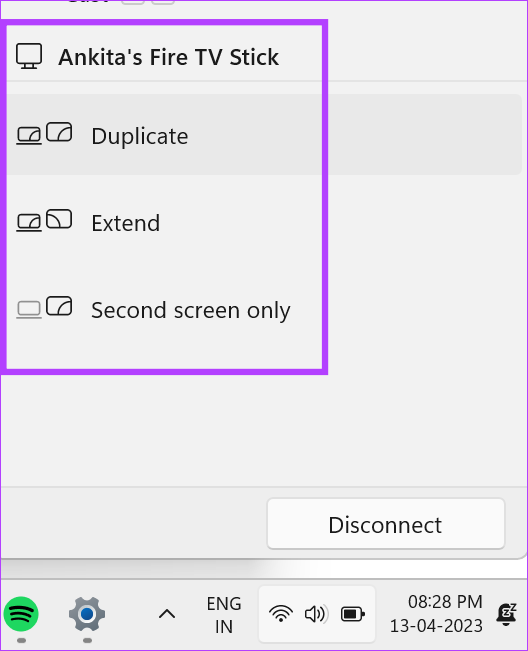
Dito, piliin ang nauugnay na opsyon para gamitin ang iyong laptop bilang pangalawang monitor at ayusin ang paraan na gusto mong mag-cast nang naaayon.
2. Gamitin ang Windows 11 Laptop bilang Monitor Through Quick Settings
Ang menu ng Windows 11 Quick Settings ay may listahan ng mga icon ng menu na available para sa madaling pag-access. Gamit ito, madali mong maikonekta ang iyong Windows 11 PC sa iyong laptop at gamitin ito bilang pangalawang screen. Sundin ang mga hakbang sa ibaba upang gawin ito.
Tip: Kung nagkakaproblema ka sa paghahanap ng icon ng Cast, tingnan ang aming gabay kung paano i-customize ang Mga Mabilisang Setting ng Windows 11 upang idagdag ang Cast icon.
Hakbang 1: Gamitin ang Windows key + A shortcut upang buksan ang panel ng Mga Mabilisang Setting.
Hakbang 2: Dito, mag-click sa Cast. Magbubukas ito ng listahan ng mga available na display.
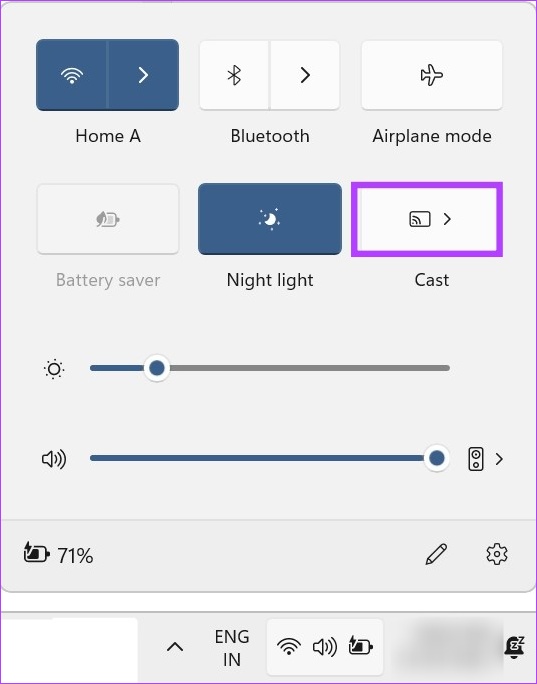
Mula sa listahang ito, piliin ang display na gusto mong i-cast. Papayagan ka nitong i-cast ang iyong screen sa pangalawang screen, iyon din nang hindi gumagamit ng Miracast. Bukod pa rito, kung gusto mo ng higit pang mga opsyon sa kung paano mo gustong i-cast ang screen, maaari mo ring gamitin ang opsyon sa menu ng Project. Narito kung paano ito i-access.
Hakbang 1: Gamitin ang Windows key + P shortcut upang buksan ang menu ng Project.
Hakbang 2: Pagkatapos, piliin kung paano mo gustong i-cast ang screen.
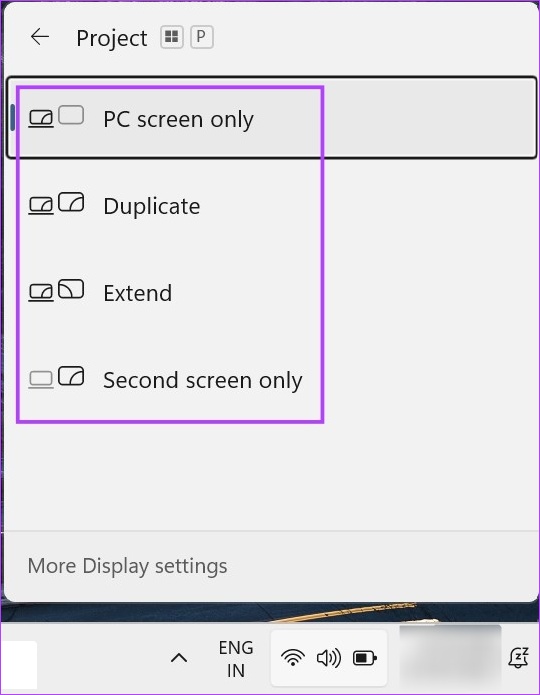
Bibigyang-daan ka nitong gamitin ang iyong laptop bilang pangalawang monitor.
Mga FAQ para sa Paggamit ng Laptop bilang Pangalawang Monitor
1. Maaari ka bang gumamit ng mga third-party na app upang gamitin ang iyong laptop bilang monitor?
Oo, maaari kang gumamit ng mga third-party na app tulad ng Space Desk upang gamitin ang iyong laptop bilang monitor.
2. Maaari mo bang idiskonekta ang iyong laptop display mula sa nakakonektang device?
Oo, maaari mong idiskonekta ang iyong laptop display mula sa nakakonektang device. Kung nakakonekta ka nang wireless, i-click lang ang Idiskonekta upang i-off ang pagbabahagi. Kung gumagamit ka ng HDMI cable, i-off ang display mula sa Project window at idiskonekta ang cable.
Gamitin ang Iyong Laptop ayon sa Gusto Mo
Ang pagkakaroon ng dagdag na screen ay palaging maganda, lalo na kung gumagawa ka ng maraming proyekto o gusto mo lang manood ng isang bagay sa mas malaking screen. Kaya, umaasa kaming nakatulong sa iyo ang aming artikulo sa pag-iisip kung paano gamitin ang iyong laptop bilang pangalawang monitor sa Windows 11.
Kung nagkakaroon ka ng mga isyu sa laki ng screen at nais mong i-recalibrate ang iyong display, narito kung paano upang baguhin ang resolution ng iyong screen sa Windows 11.
